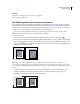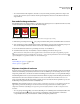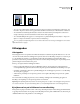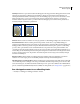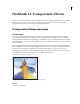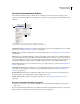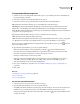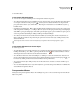Operation Manual
435
INDESIGN CS4 GEBRUIKEN
Kaders en objecten
Een afbeelding via een afbeeldingskader uitsnijden.
• Als u een object wilt uitsnijden of maskeren, selecteert u het object met het gereedschap Direct selecteren . Kies
Bewerken > Kopiëren, selecteer een leeg pad of kader dat kleiner is dan het object en kies Bewerken > Plakken in.
• Als u kaderinhoud nauwkeurig wilt uitsnijden, selecteert u het kader met het gereedschap Direct selecteren en
wijzigt u de kadergrootte met het deelvenster Transformeren of het regelpaneel.
• Als u uitsnijdinstellingen wilt opgeven voor een leeg kader voor plaatsaanduidingen, kiest u Object > Aanpassen >
Opties voor aanpassen aan kader en geeft u de mate van uitsnijden op.
Voor een geïmporteerde afbeelding kunt u ook een masker maken door met de tekengereedschappen de vorm van het
bestaande kader te wijzigen.
Uitknippaden
Uitknippaden
Met uitknippaden kunt u een gedeelte van de illustratie uitsnijden, zodat alleen dit gedeelte zichtbaar is door de vorm
of vormen die u maakt. U kunt met uitknippaden ongewenste delen van een afbeelding verbergen door zowel een pad
voor de afbeelding als een kader voor de afbeelding te maken. Houd het uitknippad en het afbeeldingskader
gescheiden, zodat u met het gereedschap Direct selecteren en andere tekengereedschappen in de gereedschapsset het
pad kunt wijzigen zonder het kader aan te passen.
U kunt op de volgende manieren uitknippaden maken:
• Plaats opgeslagen afbeeldingen met paden of alfakanalen (maskers), die automatisch door InDesign kunnen
worden gebruikt. Met programma's als Adobe Photoshop kunt u paden en alfakanalen aan afbeeldingen toevoegen.
• Gebruik de optie Randen zoeken van de opdracht Uitknippad om een uitknippad te genereren voor een afbeelding
die zonder pad is opgeslagen.
• Teken met het gereedschap Pen een pad in de gewenste vorm en plak de afbeelding in het pad met de opdracht
Plakken in.
Als u automatisch een uitknippad genereert, wordt een InDesign-uitknippad aan de afbeelding gekoppeld. De
afbeelding is dan uitgeknipt door het pad en bijgesneden door het kader.
Opmerking: Het afbeeldingskader heeft de kleur van de laag waarop het verschijnt en het uitknippad wordt getekend in
een contrasterende kleur. Als bijvoorbeeld de laag blauw is, is het afbeeldingskader blauw en het uitknippad oranje.
Bijsnijden met het pad of alfakanaal van een afbeelding
InDesign kan een geïmporteerde EPS-, TIFF- of Photoshop-afbeelding uitsnijden met het uitknippad of alfakanaal dat
is opgeslagen met het bestand. Als een geïmporteerde afbeelding meerdere paden of alfakanalen bevat, kunt u het pad
of alfakanaal kiezen dat u wilt gebruiken voor het uitknippad.